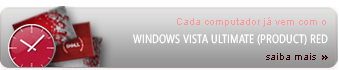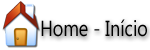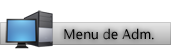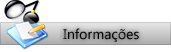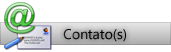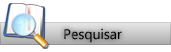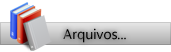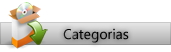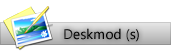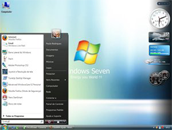Archive for the ‘Tutoriais & Dicas’ Category

3 Dicas Para o Windows Vista
sábado, mar 8, 2008 - 11:08
Desligue o PC de seus amigos!
terça-feira, mar 4, 2008 - 13:17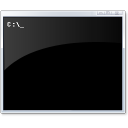 Saiba como tramar seu colega, para isso é muito simples e não demora muito tempo, antes de estar virado no seu jogo ou outra coiza, brinque com seus colegas , no fim até da uma certa piada, pois os bobos fazem o que nós mandamos , eu já esperimentei fazer a um colega meu e de repente vi que no meu messenger apareceu”…..parece estar offline. As mensagens enviadas serão entregues quando esse contato entrar.” Aproveite e divirta-se Ler Mais…
Saiba como tramar seu colega, para isso é muito simples e não demora muito tempo, antes de estar virado no seu jogo ou outra coiza, brinque com seus colegas , no fim até da uma certa piada, pois os bobos fazem o que nós mandamos , eu já esperimentei fazer a um colega meu e de repente vi que no meu messenger apareceu”…..parece estar offline. As mensagens enviadas serão entregues quando esse contato entrar.” Aproveite e divirta-se Ler Mais…

Desativando a Restauração do Sistema no Windows Vista
sábado, mar 1, 2008 - 13:50Aprenda em pequenos e simples passos, como desativar a Restauração do Sistema no Windows Vista… Eu na minha opinião, recomendo que vocês não desative a Restauração do Sistema no seu Windows Vista, pois uma hora você pode precisar e não terá, mais dá pra reativar novamente. Hoje em dia, para tudo que vamos fazer, sendo dicas, programas, tutoriais, afins, temos sempre que fazer a restauração do sistema, e por este motivo, não é recomendado desativar.
Com apenas 4 passos, você vai poder desativar o maior compainheiro do Windows. Ah! Não se esqueçam que ao desativar a restauração do sistema, vocês irão automaticamente tirar todos os pontos de restauração exisitentes em seu computador.
- Click aqui, e veja como desativar a Restauração do Sistema no seu Windows Vista com alguns clicks.
- Autor do Post: Lucas Monteiro – 14 anos.

Dica : Recuperar Espaço Em Disco Depois de Instalar o SP1
segunda-feira, fev 18, 2008 - 14:54 A instalação do Windows Vista Service Pack 1 faz um “backup” de todos os ficheiros que substitui. Uma vez instalado, pode em qualquer altura voltar a desinstalar o Service Pack 1, voltando assim a ser usado os ficheiros salvaguardados anteriormente.
A instalação do Windows Vista Service Pack 1 faz um “backup” de todos os ficheiros que substitui. Uma vez instalado, pode em qualquer altura voltar a desinstalar o Service Pack 1, voltando assim a ser usado os ficheiros salvaguardados anteriormente.
Assim e caso esteja satisfeito com o desempenho e estabilidade do Service Pack 1, não vai certamente pensar em desinstalar o SP1 e pode pensar, isso sim, em recuperar perto de uma centena da MB. Ainda assim vai necessitar de espaço em disco que varia entre os 600 e os 800 MB.
O Windows Vista integra uma ferramenta com o nome Vsp1clean.exe e que está situada na pasta System32.
Para executar esta ferramenta, execute cmd ou simplesmente carregue nas teclar Win + R, de seguida escreva : Vsp1cln.exe
As seguintes opções podem ser utilizadas com o comando :
/Verbose – apresenta dados detalhados
/quiet – execução silenciosa, não questiona nada
/h: apresenta lista de comandos possiveis do Vsp1cln.exe

Esta ferramenta remove versões antigas de componentes que foram actualizados com o SP1, que se mantêm no disco rigido no caso de necessitar de desistalar o SP1 posteriormente. Lembre-se que uma vez utilizada esta ferramenta vai deixar de ser possivel desinstalar o Service Pack 1 para o Windows Vista.
Fonte: WinTech

100 Dicas para Windows XP SP2..
quinta-feira, fev 14, 2008 - 14:10 Essa é para você que ainda não tem o Windows Vista, que tal turbinar o Windows XP Service Pack 2 ao máximo!? Deixar ele veloz, bonito e agradável, adaptando melhor ao seu trabalho ou mesmo uso pessoal. Abaixo vai 100 dicas para melhorar o desempenho de seu PC. Confira:
Essa é para você que ainda não tem o Windows Vista, que tal turbinar o Windows XP Service Pack 2 ao máximo!? Deixar ele veloz, bonito e agradável, adaptando melhor ao seu trabalho ou mesmo uso pessoal. Abaixo vai 100 dicas para melhorar o desempenho de seu PC. Confira:

Kaspersky 7 Grátis por 1 Ano…
terça-feira, fev 12, 2008 - 20:32 Bom, atendendo um pedido de um leitor nosso, que nos pediu para publicar como obter o Kaspersky grátis por 1 ano, decidimos que temos que atender o pedido, pois isto é nossa obrigação. E aqui está, seguindo as seguintes dicas você poderá obter o Anti-vírus que está fazendo sucesso ultimamente grátis por 1 ano.
Bom, atendendo um pedido de um leitor nosso, que nos pediu para publicar como obter o Kaspersky grátis por 1 ano, decidimos que temos que atender o pedido, pois isto é nossa obrigação. E aqui está, seguindo as seguintes dicas você poderá obter o Anti-vírus que está fazendo sucesso ultimamente grátis por 1 ano.

O Que São Temas e O Que São Visual Styles?
segunda-feira, fev 11, 2008 - 13:52 Boa tarde à todos 😀 (esqueci de falar nos posts anteriores), venho agora falar sobre uma coisa que muitas pessoas teem dúvida, sobre temas e visual styles, muitos acham que os 2 são a mesma coisa, mas estes que acham isso, estão errado, pois visual styles e temas possuem suas diferenças entre eles e com este post verá a diferença entre ambos
Boa tarde à todos 😀 (esqueci de falar nos posts anteriores), venho agora falar sobre uma coisa que muitas pessoas teem dúvida, sobre temas e visual styles, muitos acham que os 2 são a mesma coisa, mas estes que acham isso, estão errado, pois visual styles e temas possuem suas diferenças entre eles e com este post verá a diferença entre ambos

Tutorial – Alterar Uxtheme.dll para Aplicar Temas?
segunda-feira, fev 11, 2008 - 13:14 Você é assim como eu, adora trocar os temas do seu Windows, cada dia está com um diferente?! Mais se você formatou ou mesmo está entrando para o Mundo da Personalização do Windows e está tentando aplicar um tema diferente mais não consegue?! Está dica vai ajudar você! Você apenas trocará uma dll chamada “uxtheme”. Confira:
Você é assim como eu, adora trocar os temas do seu Windows, cada dia está com um diferente?! Mais se você formatou ou mesmo está entrando para o Mundo da Personalização do Windows e está tentando aplicar um tema diferente mais não consegue?! Está dica vai ajudar você! Você apenas trocará uma dll chamada “uxtheme”. Confira:

Aprenda a criar skins para o Menu Iniciar
domingo, fev 3, 2008 - 13:32Uma coisa muito simples, e muito mais fácil que criar temas para o Windows XP, é você fazer skins para o Menu Iniciar do Windows XP. A única coisa que precisa para você criar uma skin, é usar sua criatividade, e ter um editor de imagens de qualidade (Caso queira deixar ela perfeita).
Bom, vejam neste post (IEStart Menu 0.1.6) uma das minhas criações, para fazer à skin citada no link acima, eu só usei a cabeça, photshop, e um wallpaper do Internet Explorer (http://blogwindows.files.wordpress.com/ … plorer.jpg) Eu redimensionei à imagem e troquei sua posição.
Faça o download da skin neste post (IEStart Menu Buid 0.1.6), logo após, abra a pasta desse download, e procure uma sub-pasta com o nome “Resources”, de dois clicks nela, feito isso, abra a a imagem “startmenu” com um editor de imagens, pode ser o Photoshop, Paint.NET, CorelDraw, qualquer editor serve (Menos o Paint do seu Windows), abriu… Agora comece a utilizar as ferramentas, dando retoques na imagem, ou se preferir “pegue uma imagem” sem nada em qualquer lugar, e coloque por cima da imagem que você tava editando, mais ajuste as posições, depois exclua a imagem que está por baixo da que você acabou de colocar.
Agora, você pode fazer o que quiser com a imagem “pronta”, porém sem nenhum fundo. Se preferir pegue um wallpaper qualquer e cole atras da imagem que você está editando, depois vai recortando o wallpaper, para as bordas da skin não ficar com bugs.
Colocando Transparência: Dependendo do editor que você usa, pode ser que a opção de transparência não venha com ele, mais se tiver uma borracha que dê pra você controlar a opacidade dela, então use essa borracha e comece apagar a sua skin. Lembrando, você não pode colocar transparência na barra de pesquisa, e muito menos na parte onde fica os ultimos programas acessados.
Depois que sua skin estiver totalmente editada, e você vê que o seu trabalho está bom, é só salvar com o nome “startmenu”, pode ser em qualquer lugar (Mais um lugar que você não vai esquecer).
Depois, abra a pasta do download dessa skin (IESart Menu Build 0.1.6), em seguida de dois click na sub-pasta “Resources”, agora pegue a imagem que você edito e salvo com o nome “startmenu”, e cole dentro da pasta “Resources”, se aparecer uma mensagem na tela, dizendo se você deseja realmente substituir, click em sim (Ou se estiver escrito continua, click do mesmo jeito). E acabou! Prontinho…
A ultima coisa a fazer, é armazenar a pasta do download, ne algum site de upload, recomendo o deviantART, e comece a mostrar sua criação para os seus amigos.
Nota: Nâo armazene a pasta “Resource” e sim a pasta principal, onde está contida todas as coisas, para fazer a skin funcionar…

Deixe seu PC muito mais rápido!
sábado, fev 2, 2008 - 15:22Você conhece o comando “Msconfig”? E sabe pra que ele serve? ***. Msconfig é um aplicativo do Sistema que permite você tirar qualquer programa da inicialização do Sistema, e também serve para fazer algumas modificações na tela de boot, e também pode desabilitar serviços do Sistema! Sendo assim, você pode deixar seu PC muito mais rápido que você possa imaginar, tirando serviços e programas da inicialização, ou desabilita-los.
 1- Para tirar programas da inicialização do Siste> Vá no Menu Iniciar> Click em Executar> E Digite: msconfig (Ou msconfig.exe), na janela que aparece, click na aba “Inicialização de Programas! (Ou se for “Inizializar!, click do mesmo jeito).
1- Para tirar programas da inicialização do Siste> Vá no Menu Iniciar> Click em Executar> E Digite: msconfig (Ou msconfig.exe), na janela que aparece, click na aba “Inicialização de Programas! (Ou se for “Inizializar!, click do mesmo jeito).
 2- Agora, tire a seleção dos programas que você não quer que eles iniciem junto com o Windows, feito isso, click em Aplicar, e não click em Ok ainda, amenos que você não queira desabilitar alguns serviços?
2- Agora, tire a seleção dos programas que você não quer que eles iniciem junto com o Windows, feito isso, click em Aplicar, e não click em Ok ainda, amenos que você não queira desabilitar alguns serviços?
 3- Para desabilitar alguns serviços, ou vários, click na aba “Serviços”. Feito isso, você verá vários serviços de extrema utilidade para o seu computador, e se você por acaso desativar um serviços importante, poderá causa danos no funcionamento do seu computador.
3- Para desabilitar alguns serviços, ou vários, click na aba “Serviços”. Feito isso, você verá vários serviços de extrema utilidade para o seu computador, e se você por acaso desativar um serviços importante, poderá causa danos no funcionamento do seu computador.
 4- Tire a seleção dos serviços(programas) que você conhece e sabe que não serve pra nada, após ter escolhido todos, click em aplicar e em seguida de um click em “Ok”, logo após aparecerá um minuta janela, perguntando: Reiniciar PC agora, ou Reiniciar PC depois, Click em “Reiniciar Agora” (Recomendado).
4- Tire a seleção dos serviços(programas) que você conhece e sabe que não serve pra nada, após ter escolhido todos, click em aplicar e em seguida de um click em “Ok”, logo após aparecerá um minuta janela, perguntando: Reiniciar PC agora, ou Reiniciar PC depois, Click em “Reiniciar Agora” (Recomendado).
 5- Lembrando mais uma vez: Não desative programas, que você não conhece e não tem a mínima noção doque eles fazem, pelo contrário, se PC terá grandes problemas tanto na inicialização, como no funcionamento!
5- Lembrando mais uma vez: Não desative programas, que você não conhece e não tem a mínima noção doque eles fazem, pelo contrário, se PC terá grandes problemas tanto na inicialização, como no funcionamento!
Dica feita por mim, Lucas
DeskWindows Ajuda®